Создание скриншотов на Honor 10
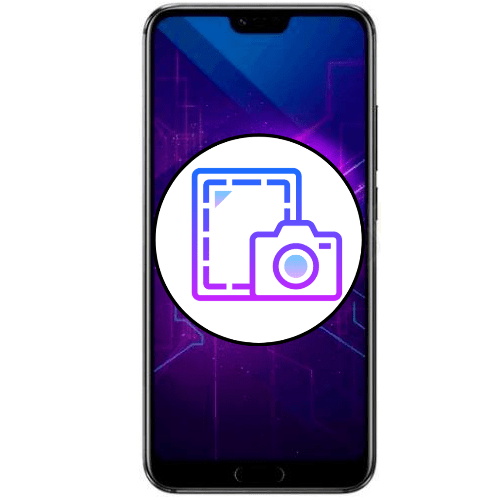
Содержание
- Способ 1: Комбинация кнопок
- Способ 2: Кнопка в строке состояния
- Способ 3: Жест тремя пальцами
- Способ 4: «Умный скриншот»
- Способ 5: Сторонние средства
- Вопросы и ответы
Способ 1: Комбинация кнопок
Наиболее простым и эффективным методом решения рассматриваемой задачи является нажатие сочетания кнопок, а именно «Громкость вниз»+«Питание».

О том, что скриншот сделан, свидетельствует звуковой сигнал и появление картинки-превью внизу.
Читайте также: Создание скриншота на смартфонах Huawei
Способ 2: Кнопка в строке состояния
Второй метод заключается в использовании выделенной кнопки в шторке устройства. Для доступа к ней нужно открыть расширенный режим – провести двумя пальцами сверху вниз, а затем тапнуть по элементу, выглядящему как отмеченный на скриншоте ниже.

Если требуемая кнопка отсутствует, её можно добавить: откройте расширенный режим строки состояния и тапните по кнопке с иконкой карандаша. После этого в блоке внизу найдите «Скриншот» и перетащите его на основную панель.

Способ 3: Жест тремя пальцами
Оболочка EMUI 8 поддерживает жестовое управление, и для скриншотов имеется специальный, однако его требуется сперва включить.
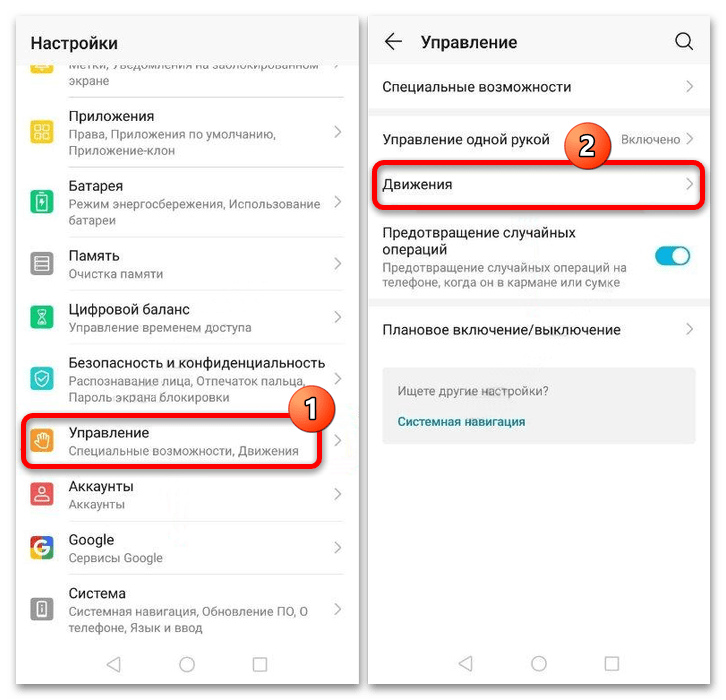

Ознакомьтесь с обучающей анимацией, затем активируйте переключатель под ней.
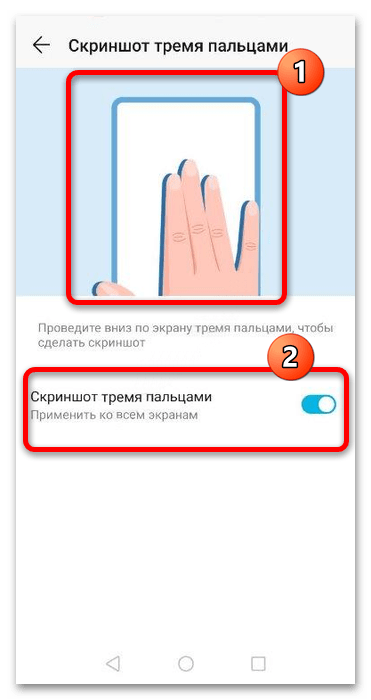
Теперь для получения снимка экрана будет достаточно сделать следующий жест: прижать три пальца к дисплею и провести сверху вниз.
Способ 4: «Умный скриншот»
Как и смартфоны бренда Huawei, телефоны Honor также поддерживают их фирменную фишку: движения костяшками пальцев. Рассматриваемую функцию, аналогично предыдущему способу, необходимо предварительно включить в настройках: перейдите по разделам «Управление» – «Движения» и воспользуйтесь пунктом «Умный скриншот».
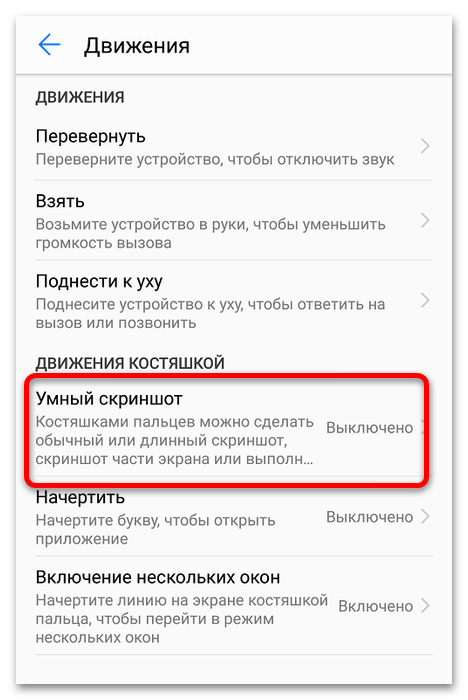
Далее активируйте одноимённый тумблер.
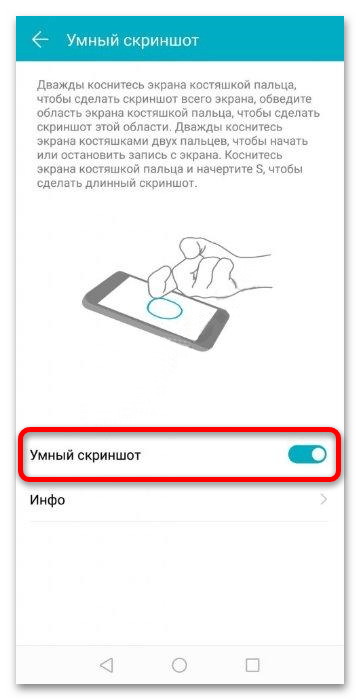
Теперь для получения снимка экрана нужно будет дважды постучать по дисплею костяшкой указательного или среднего пальца таким образом, как это показано на обучающей анимации. Доступен также и вариант скриншота-фрагмента: просто выделите костяшкой желаемую область.
Способ 5: Сторонние средства
Если встроенное в прошивку решение вас чем-то не устраивает, на помощь придут инструменты из магазина приложений. Так как Honor 10 вышел ещё с сервисами Google, лучше всего воспользоваться именно Play Маркетом. Наиболее удобным из рассматриваемых инструментов можно назвать Touchshot.
Скачать Touchshot из Google Play Маркет

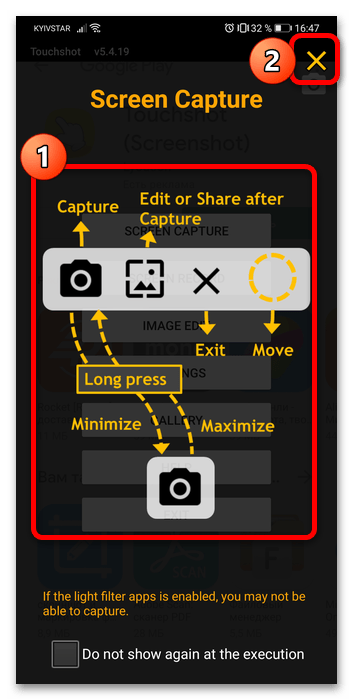

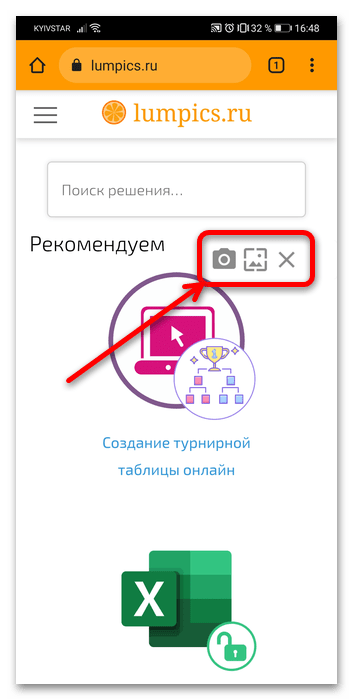

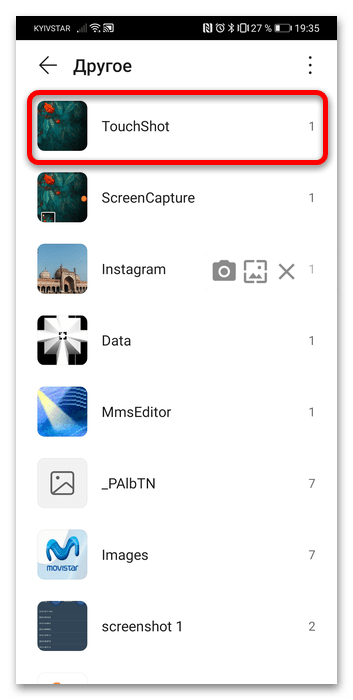
Данное приложение не переведено на русский и обладает несколько устаревшим интерфейсом, однако задачу свою выполняет прекрасно, плюс не отображает рекламу.


